导读 大家好,我是极客范本期栏目编辑小范,现在为大家讲解以上问题。品牌模式:联想GeekPro 2020系统:win10 1909 64位企业版软件版本:WP
音频解说
品牌模式:联想GeekPro 2020
系统:win10 1909 64位企业版
软件版本:WPS Office 2019 11.1.0
有些用户可能有不同的计算机型号,但相同的系统版本适用于这种方法。
也许有些用户不知道如何取消隐藏excel表单,那么让我们与您分享取消隐藏excel的教程。
1第一步是打开Excel表格,选择要隐藏的行或列,右键单击并选择隐藏

合并excel表格中的单元格
打开Excel电子表格,进入页面,在空白单元格中输入要合并的单元格,即=A1C1,按enter键合并成功,然后点击右下角的填充手柄,自动合并后面的数据。

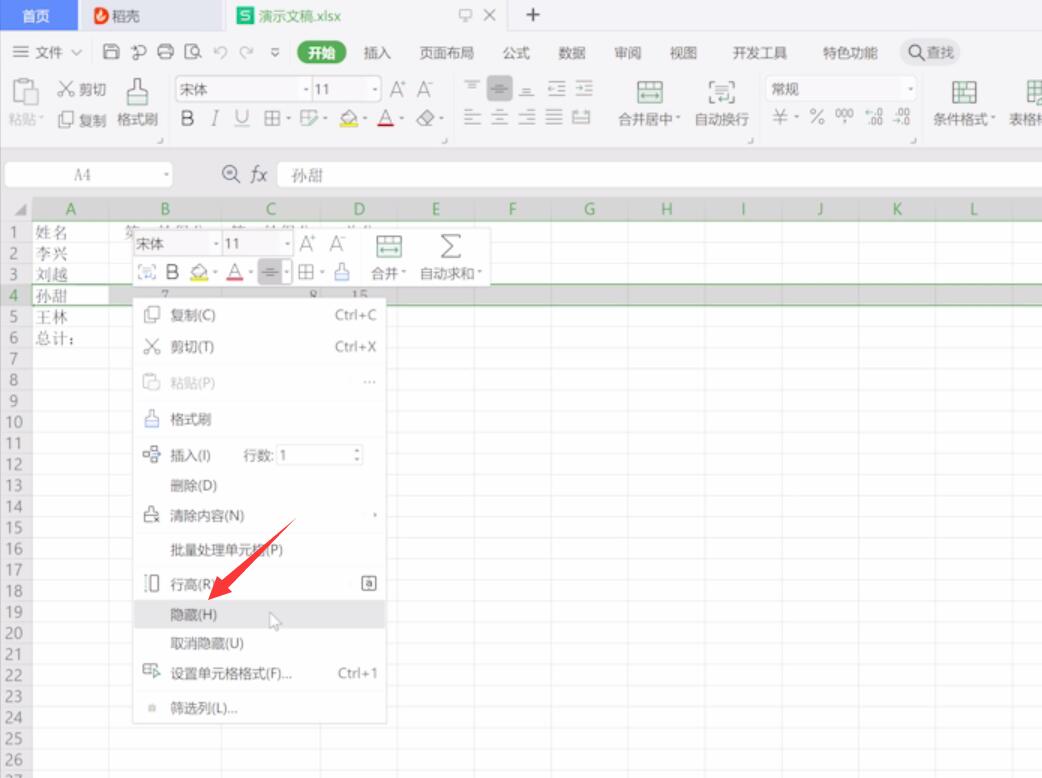
步骤2如果您想要取消隐藏,您可以选择范围,它必须包含隐藏的项目。单击右键,然后选择“取消隐藏”以查看隐藏的内容重新出现
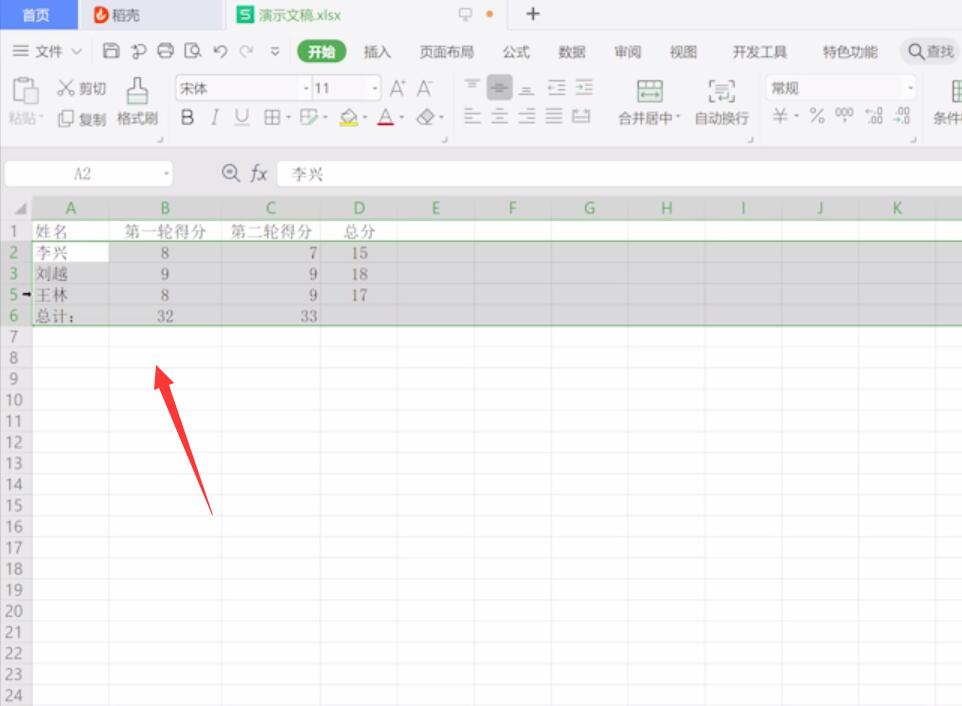
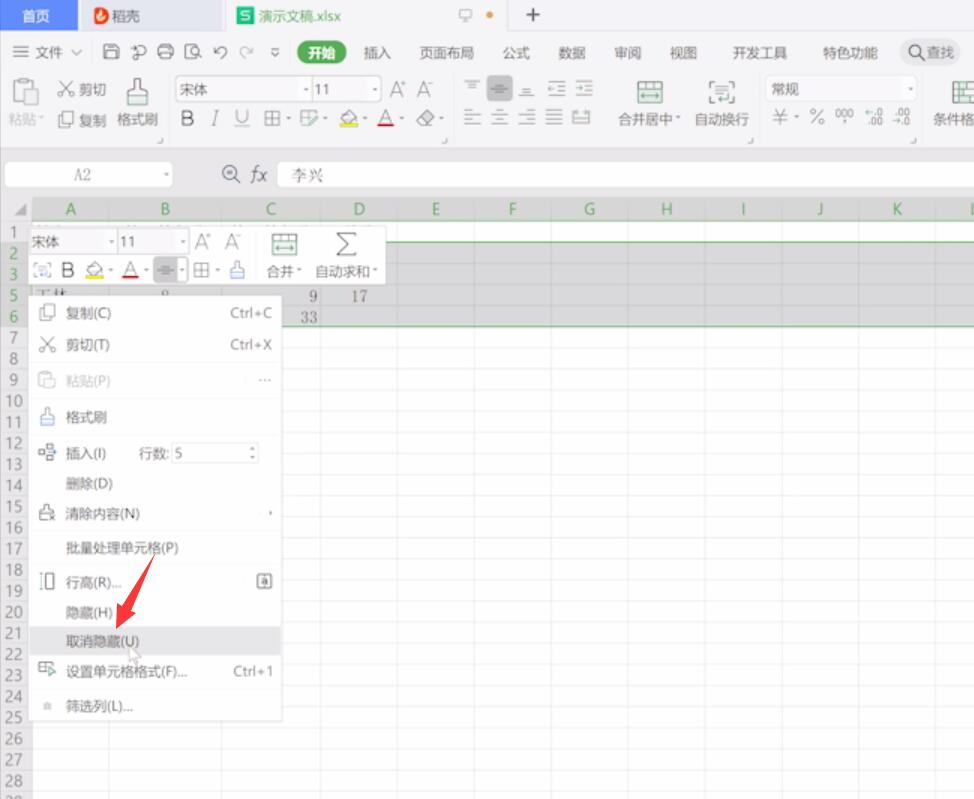
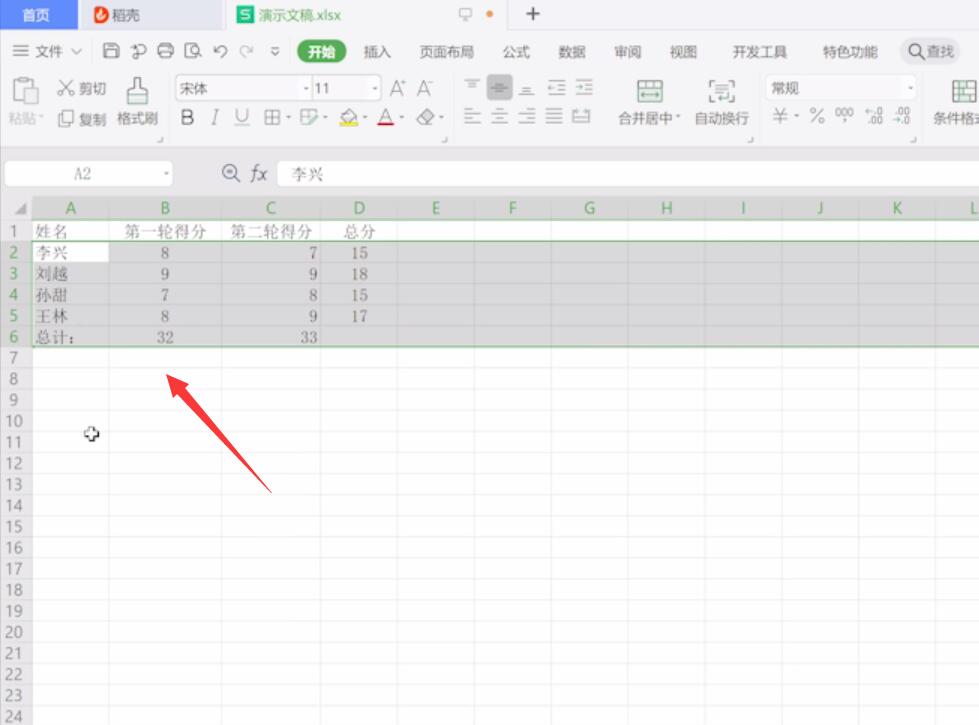
以上就是excel如何取消隐藏内容,希望对你有所帮助。
